
In hierdie handleiding oor hoe om 'n outomatiese skyf skoonmaak van onnodige lêers in staat te stel in Windows 10 en stel dit, en indien nodig, uit te voer handleiding skoonmaak met behulp van dieselfde funksie. Sien ook: Hoe om die C-skyf van onnodige lêers skoon.
- die outomatiese skyf skoonmaak van onnodige lêers in Windows 10 oprigting
- Video oor die ingeboude in Windows 10 skyf skoonmaak gereedskap
Sodat die funksie "Memory beheer" om onnodige lêers outomaties verwyder
Die keuse van die skoonmaak van die skyf van onnodige lêers, wat is te betwyfel, staan bekend as "memory beheer", om uit te vind en instel dit soos volg:
- Gaan na die parameters (Win + Ek sleutels) - die stelsel en maak die toestel "Device Memory". Op die top van die parameter bladsy wat oopmaak, kan jy dadelik geheue beheer in staat te stel met behulp van die toepaslike skakel, en jy kan die eerste stel dit deur te kliek op "Konfigureer Memory beheer of Run dit".
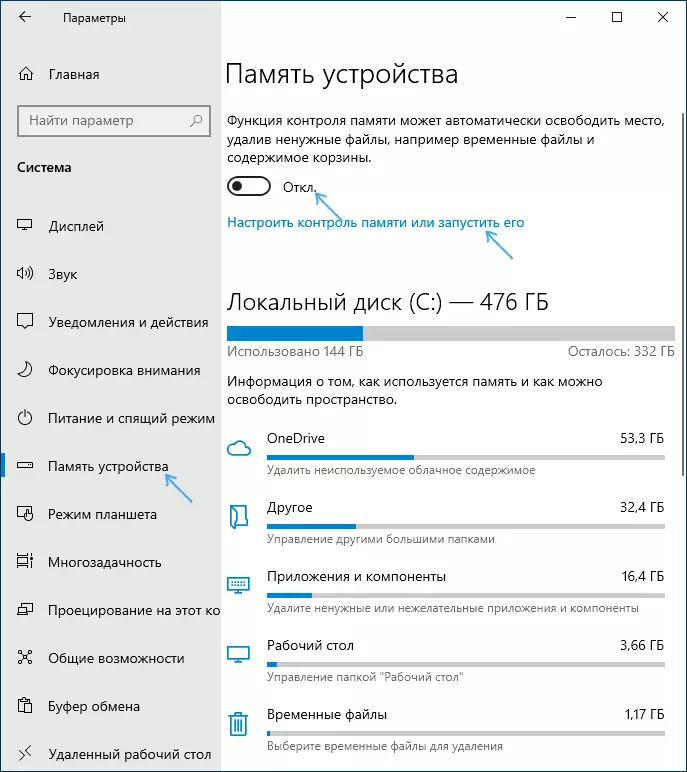
- Ter nagedagtenis beheer instellings, kan jy die tydsberekening van tydelike lêers en lêers in die aflaai gids in staat stel en spesifiseer die skoonmaak frekwensie.
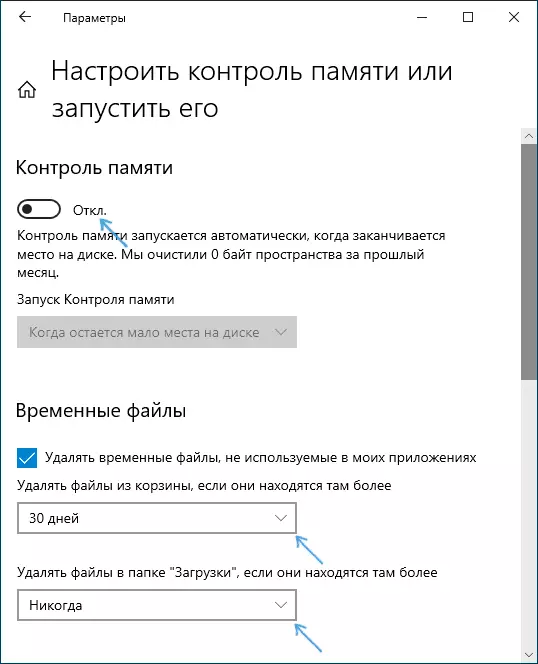
- Hieronder op dieselfde skerm, kan jy die verwydering van ONEDRIVE lêers van die skyf (op dieselfde tyd wat hulle in die wolk bly) in staat te stel, as hulle nie gebruik word vir 'n lang tyd.
- Daar is ook 'n "Duidelike Nou" knoppie, wat die verwydering van onnodige lêers in ooreenstemming met die gespesifiseerde parameters in die handleiding af begin.
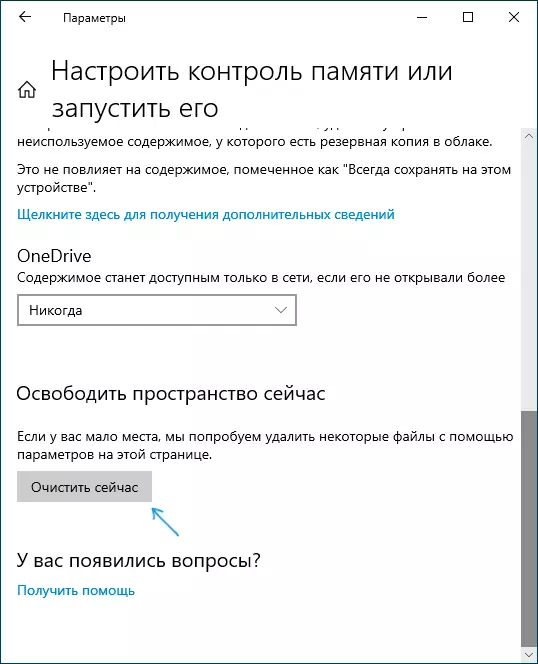
As gevolg hiervan, nadat al die instellings gemaak en in staat stel om hierdie funksie, Windows 10 sal outomaties die spasie op die hardeskyf vry te stel, die verwydering van tydelike lêers (sien hoe om Windows tydelike lêers te verwyder), sowel as lang verblyf geskrap data, afgelaai en ongebruikte ONEDRIVE lêers . As dit werk, die funksie "Memory Control" werk, statistieke sal afgehaal word oor die aantal afgeleë data wat jy kan sien op die top van die bladsy beheer instellings bladsy.
Daarbenewens, met behulp van die hoofblad van die toestel se geheue instellings (eerste kiekie in die instruksie), kan jy 'n idee van wat dit in beslag geneem word op die skyf (by verstek ons praat oor C drive) kry, en deur te kliek op elke van die items - om óf meer besonderhede, of die vermoë onnodig om te verwyder (vir programme en komponente en "tydelike lêers") te kry.
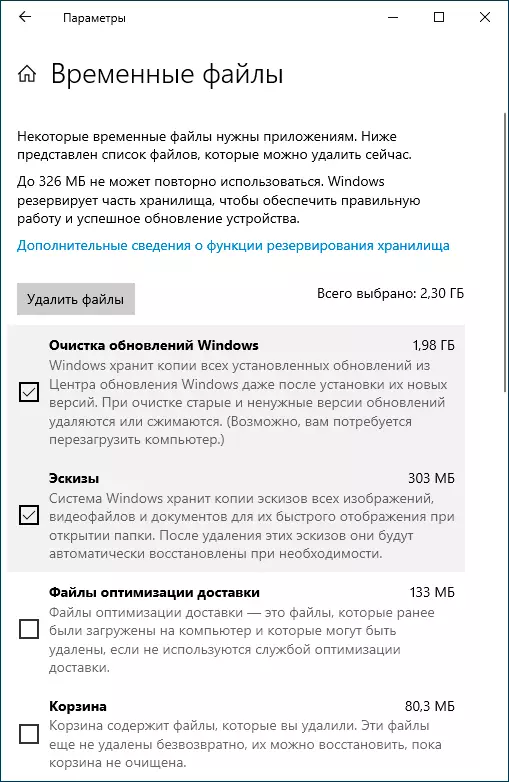
Op die oomblik is, kan ek nie skat hoe doeltreffend die ontslag skyf skoonmaak ( 'n skoon stelsel, net geïnstalleer uit die beeld), maar derdeparty-verslae sê dat dit werk om gedra word, en klaar lêers wat nie sny doen met die ingeboude in skyf skoonmaak nut sonder suiwering Windows 10-stelsel lêers (nut kan begin deur te druk Win + R en betree CleanMGR).
Wyn Cleaning Windows 10 Ingeboude System Tools - Video instruksies
'N opsomming van die funksie, want dit lyk vir my, is dit sinvol om in te sluit: baie dit kan nie skoon, aan die ander kant, heel waarskynlik, in geen manier oorsaak mislukkings in die stelsel en tot 'n mate sal help om die skyf meer vry van onnodige data sonder Aksie op jou deel.
Bykomende inligting wat nuttig in die skyf skoonmaak konteks kan wees:
- Hoe om uit te vind wat gebeur op die skyf
- Hoe om uit te vind en duplikaat lêers te verwyder in Windows 10, 8 en Windows 7
- Beste rekenaar skoonmaak programme
By the way, sal dit interessant wees om te lees in die kommentaar so ver as die ingeboude outomatiese skoonmaak van die skyf in Windows 10 blyk doeltreffend te wees in jou geval te wees.
